Reklaam
Evernote šokeeris eelmisel nädalal vabalt liikuvat märkmete tegemise maailma, kui nad teatasid oma kavatsusest piirata tasuta kasutajaid vaid kahe seadmega. Kui kasutate Evernote'i oma arvutis ja nutitelefonis, ei saa te seda tahvelarvutis ega töömasinas kasutada, kui te ei köeta kallima lisatasu tellimuse pärast.
Kuid Apple'il on juba tasuta märkmete rakendus ja see sai a üsna oluline kapitaalremont iOS 9 ja El Capitaniga Kas peaksite kasutama Apple'i märkmeid iOS-i ja OS X-i jaoks?Esmakordselt pärast selle väljaandmist tasub kaaluda Apple OS-i märkmeid nii OS X kui ka iOS-i jaoks. Loe rohkem . See on nüüd täisfunktsionaalne klient nii Macile kui iOS-ile ja koos mõned näpunäited, mille abil saate Apple Note'i enda heaks tööle panna 10 näpunäidet OS X-i Apple'i märkmete parimaks kasutamiseksKas olete üle läinud Apple'i märkimisväärselt täiustatud rakendusele Notes? Siin on mõned näpunäited oma töövoo parandamiseks. Loe rohkem .
Kuid kas peaksite Evernote'i Apple Märkmete jaoks kraavima? See oleneb!
Märkimisrakenduse erinev tõug
Suurim erinevus nende kahe vahel on see, et Apple Notes pole tegelikult platvormideülene nagu Evernote. Selle kasutamiseks on vaja vähemalt ühte Apple'i seadet, kuid pärast seda on see kasutamiseks täiesti tasuta ning see ei vaja ega kuluta iCloudi salvestusruumi. Väärib märkimist, et kuigi teenus pole tegelikult platvormideülene, saate sellele sisse logida iCloud.com juurdepääs märkmetele Windowsi, Linuxi ja muude toetamata platvormide brauseri kaudu.
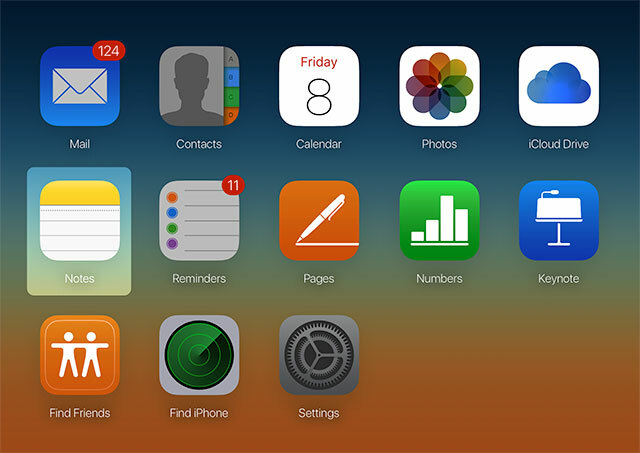
Apple Notes on absoluutselt kõige kasulikum Apple'i seadmetes, kasutajatele, kes kasutavad nii Maci kui ka iPhone'i. Kui kasutate diivanil iPadi või kannate randmel Apple Watchi, saate sellest veelgi rohkem kasu. Androidi ja Windowsi kasutajad võiksid kaaluda midagi muud. Kui teil on vaja Evernote'ilt üle minna Apple Notesile, on teil vaja seda hõlpsalt teha Macil.
Ehkki Apple Notes on tasuta, väärib märkimist ka see, et võrreldes Evernote'i ja teiste konkurentidega nagu OneNote, on see funktsioonidel suhteliselt kerge. Selle tõendite nägemiseks peate vaatama ainult iga liidest. Evernote on täisfunktsionaalne ja pisut sassis:
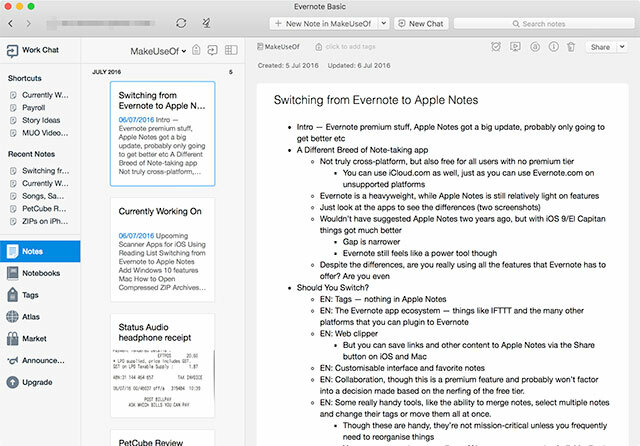
Apple Notes on paljasjalad, kuid sellel on üsna puhas liides:

Ehkki Apple Notes on nüüd Evernote'i põgenike jaoks elujõuline võimalus, poleks me seda juba aasta tagasi soovitanud, enne kui see vajaliku värskenduse sai. Isegi iCloudi sünkroonimise korral olid vanad Apple'i märkmed uskumatult lihtsad, neil puudus manuste korralik tugi ja asju oli keeruline korraldada ega leida. Õnneks sisaldab Apple Notes nüüd põhifunktsioone, mida võiksite 2016. aastal märkmerakendusest oodata.
Ehkki Evernote on endiselt elektritööriist, tasub endalt küsida, kas kasutate tõesti kõiki funktsioone, mida raskekaalulistel pakkuda on. Kui kasutate praegu tasuta taset, on see ebatõenäoline, mistõttu võiksite kaaluda vahetamist.
Apple märkmed või Evernote?
Nende kahe võrdluse jaoks koostasime loendi funktsioonidest, millest ilma jääte, ümmargused lahendused ja mõlema valiku ühised funktsioonid. Hoolimata järgnevast funktsioonide loendist otsustab isiklik eelistus selle lõpuks - nii et kui teie just nagu kuidas Evernote asju ajab, või võib-olla leiate sellest natuke ka praeguse kasutuse jaoks keeruline, võite tunda end teisiti kui meie.
Asjad, mida sa igatsed
Te ei leia sildid Apple'i märkmetes. See tähendab, et märkmeid ei saa rühmitada sildi järgi erinevatesse kaustadesse (mida Evernote viitab märkmikele), samuti ei saa silte otsida. Peate lootma sobivalt kirjeldavale pealkirjale või panema sildid märkmete põhiteksti (kasutades võib-olla räsimärke).
Samuti pole midagi sellist nagu Evernote veebiklipp, mis võtab terved veebilehed (või nende väikesed jaotised) ja salvestab need - HTML, pildid ja kõik - märkmikusse, et neid turvaliselt hoida. IOS-i jagamisnuppu saate kasutada URL-i otse märkmetesse saatmiseks, kuid see salvestab ainult lingi, mitte kogu teksti. Kui kasutate seda Evernote'i funktsiooni uurimiseks või artiklite salvestamiseks hilisemaks lugemiseks, võiksite tõesti jätke see funktsioon kasutamata, kuid kaaluge Safari lugemisloendi funktsiooni kasutamist (mis salvestab lehti võrguühenduseta) või an rakendus nagu kokkuvõte Pro sisu lõikamiseks Koguge, ekstraheerige ja korraldage teadusuuringuid kiiresti, kasutades iPadile mõeldud kokkuvõtet ProInternet muudab enamiku teemade uurimise kiireks ja lihtsaks ning nende dokumentide, märkmete ja väljalõigete haldamiseks võtab Summary Pro for iPad mõnevõrra peksa. Loe rohkem selle asemel.
Apple Notesil puudub ka kohandatav liides et Evernote on olnud juba mitu aastat. Lemmikmärkmete või sülearvutite loendit pole võimalik salvestada, kohandatavat avaekraani pole nagu Evernote iOS-i rakenduses ega värvilisi teemasid, mille vahel valida. Tegelikult näib Apple Notes Evernote'iga võrreldes uskumatult tavaline, kasutades faux-tekstuuriga paberilikku välimust (kuid vähemalt on see parem kui iOS 9 eelne kollane jama).

Evernote’s koostöö puuduvad ka funktsioonid, ehkki see funktsioon on Evernote tasuta valiku puhul üsna piiratud, nii et on ebatõenäoline, et olete sellest liiga palju sõltunud. Google Drive'i jagatud kausta või dokumendi vahetamine sel eesmärgil pakub tasuta ümbersõidu.
Neid on ka vähe tõesti käepärased omadused Evernote'is, mida te võib-olla sageli ei kasuta, kuid hindate ikka ja jälle. Ma pean silmas selliseid asju nagu võime ühendada märkmeid või valige mitu märkust ja muutke nende kombinatsiooni sildid. Sina saab teisaldage märkmeid massiliselt teise rakenduse Apple Notes kausta, kuid teie ainsateks muudeks võimalusteks on kustutamine ja jagamine. Samuti näib, et Apple Notes ei registreeriks teie oma GPS-i asukoht märkme loomisel ja häälteadet ei saa lisada (ehkki saate selle oma iPhone'i diktofoniga salvestada, siis jagage seda märkmetega).
Veel üks neist funktsioonidest on dokumendiskanner mis kuulub Evernote'i mobiilirakenduste hulka. Seal on seal on palju muid dokumendiskannereid Skaneerige ja hallake oma laekumisi, säästke ruumi, paberit ja aegaPaberkviitungid on hõlpsasti kadunud ja neid on raske leida, kui neid kõige rohkem vajate. Õnneks lahendab digitaalne lähenemine mõlemad need probleemid. Loe rohkem , nii et saaksite lihtsalt haarata skannimise ja pildi või PDF-faili otse Apple Notes-i saata, kasutades selle asemel nuppu Jaga.
Võib-olla on üks suurimaid asju, millest Evernote kukutamisega kahe silma vahele jätate, ümbritsev ökosüsteem ettevõte on üles ehitanud. Alates integratsioonist selliste teenustega nagu IFTTT, Feedly ja Pocket; Evernote väljaande pliiatsitele ja Moleskine'i märkmikele; see on märkmete tegemise maailma jõud. Apple Notes sai kasulikuks alles vähem kui aasta tagasi, seega ei saa see sellega läheneda.
Sarnane funktsionaalsus
Üks suuri täiendusi Notesis, kui Apple seda 2015. aastal kapitaalremondi tegi, oli võime lisada manused erinevat tüüpi faile. Vaatamata vaatamisele ei õnnestunud mul leida toetatud failitüüpide loendit, kuid olen funktsiooni testinud ja suutis üles laadida (ja sünkroonida) .MP3-faili, Maci kettakujutise (.DMG) faili ja tihendatud .ZIP arhiiv. Seda muudab veelgi paremaks asjaolu, et saate faile Notes-i saata faile praktiliselt igast Mac'i või iOS-i rakendusest. Mõned kasutajad on teatanud, et teatud märkmete puhul on kiri „Märkme täis”, kuid mul pole seda probleemi veel olnud.
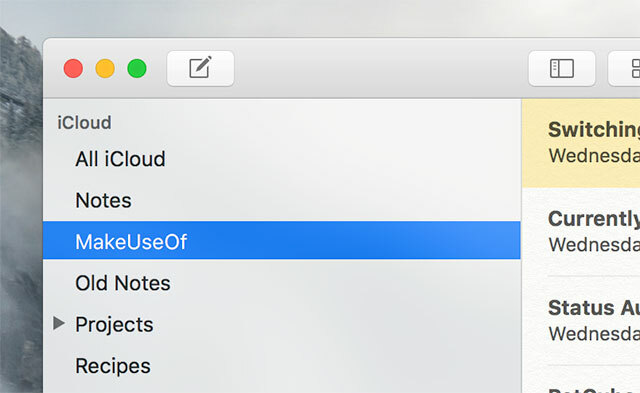
Mõlemad platvormid eraldavad sisu praktiliselt ühesugustel viisidel (lisaks ülalnimetatud siltide puudumisele). Saate luua mitu kaustad Apple Märkmetes ja määrake seal Mac'i või iOS-i ühiskasutuslehe sisu erinevate rakenduste kaudu. Saate valida mitu märkust ja neid massiliselt teisaldada või prügikasti viia. Seal on isegi a Hiljuti kustutatud kausta, kuhu salvestatakse kustutatud märkmeid 30 päeva jooksul, nagu ka Evernote prügikasti.
Vajaliku leidmine on Apple Märkmetes ka üsna lihtne, võimalusega sisu jagamine fotode ja videote, visandite, kaartide, veebisaitide, heli ja dokumentide alusel. Evernote'is on võimsamad otsinguparameetrid, kuid enamik kasutajaid saab selle abil, mida Notes pakub. Kui kasutate Evernote'is sülearvutite virna, on teil hea meel kuulda, kui saate kaustu Apple Märkmetes kaustadesse panna.
Evernotel on oma süsteem meeldetuletused mis paneb teatud märkused ülesandeloendisse. Kuigi Apple Notesis sellist funktsionaalsust ei eksisteeri, on see üsna tihedalt seotud Apple'i enda meeldetuletusrakendusega. Saate märkmeid jagada otse meeldetuletustega ja kuigi te ei saa oma meeldetuletuste kontrollnimekirja pidada saidil Evernote saate alati meeldetuletuste rakenduses luua loendi “Apple Notes” ja sinna kõike lisada seda.
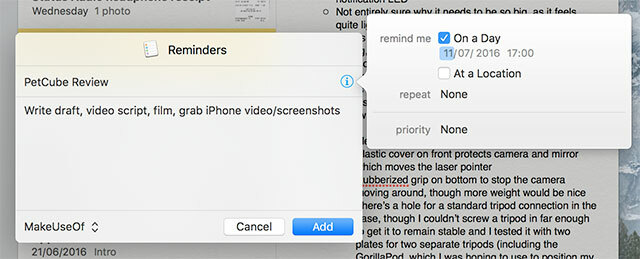
Apple Notes paneb suurt rõhku visand, mis võimaldab teil käsitsi kirjutatud märkmeid seal rakenduses joonistada ja üles kirjutada. See on tegelikult päris hea (Evernote'il on rakendus nimega Skitch pühendatud sellele ülesandele), kuid sellel puuduvad märkuste tegemise tööriistad.
Apple märgib eeliseid
Apple Märkmete esimene suurem eelis Evernote'i ees on see, et neid on tasuta kasutajatele pole piiranguid. Teil ei ole enam 2 seadme piirangut, üleslaadimiskvooti pole ja saate oma märkmetele võrguühenduseta juurde pääseda - see, mida Evernote tasuta astme kasutajad piiravad, on piiratud. ICloudi salvestusruumi jaoks pole ka premium-taset ega nõudeid tühistada.
Saate ka kasutada Siri märkmetele asjade loomiseks, otsimiseks ja nende lisamiseks kasutades häälkäsklusi. See funktsioon saab olema iOS 10 muude rakenduste juurde jõudmine Mis on iOS 10 versioonis uut? Kõik, mis teie iPhone'ile tuleb, langebSiit leiate, milliseid funktsioone võite oodata oma iPhone'i lisamisel, kui iOS 10 lõpuks maandub. Loe rohkem , kuid see on Apple Note'i kasutajatele kohe valmis (ja see töötab üsna hästi).
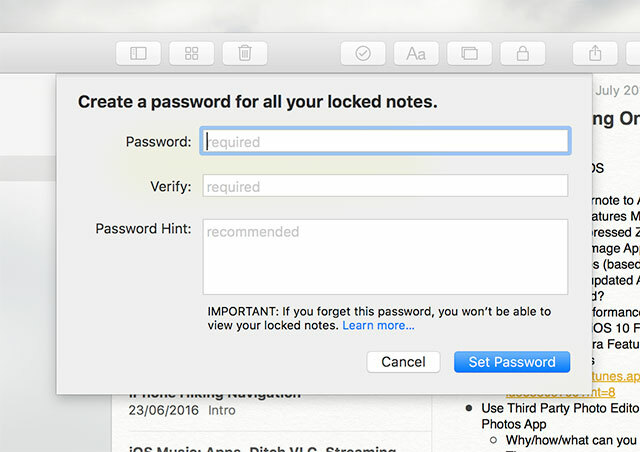
Nüüd saate parooliga kaitsmine oma Apple'i märkmetes ja kasutage nende tuvastamiseks oma iPhone'is ja iPadis TouchID-d. Ehkki teatud Evernote'i sisu saab krüptida Maci ja Windowsi klientidelt, lubab Apple Notes seda teha ka mobiililt.
Mõni muu hoiatus, mida ma pole maininud, on Apple Märkmete kontod “Minu Macis” või “Minu iPhone'is”, mis võimaldavad teil oma seadmesse märkmeid lihtsalt salvestada, kui soovite asju kohapeal hoida. Saate muuta ka mõnda vaikeseadet, näiteks vaikesorteerimist, kus kursor ilmub uue märkme käivitamisel, ja võimalust salvestada oma meediumid ka kaamera rullile ka iOS-i seadmetes.
Kas olete valmis vahetama?
Üks asi, mida tuleks meeles pidada: Evernote'il on usaldusväärne funktsioon kõigi teie märkmete eksportimiseks, samas kui Apple Notesil mitte. Ainult ükshaaval saab Apple Märkmeid eksportida PDF-vormingusse. See võib teie sisu mujale teisaldamise tulevikus keeruliseks muuta.

Õnneks on olemas ka kolmanda osapoole rakendusi Eksportija (tasuta) ja Märgib eksportija (tasuta), et teie eest tööd teha, ja kuigi paljud sellised rakendused väidavad, et säilitavad metaandmeid, nagu loomise ja muudetud kuupäevad, tuleks neid siiski vaadata kontrolliga. Apple'il on võimalus muuta midagi ja need rakendused lakkavad töötamast (või ajavad teie sisu segadusse).
Eksportige oma Mac'i Evernote'i sisu
- Uuendage oma Maci ja veenduge, et teil on Notes'i uusim versioon, mis sisaldab hiljuti tutvustatud importijariista.
- Struktuuri säilitamiseks on kõige parem seda teha sülearvuti abil. Esmalt avage märkmik, seejärel lööge Redigeerimine> Valige kõik.
- Pärast kõigi märkmete valimist lööge Fail> Ekspordi märkused ja vali .ENEX vormingus (mitte HTML-is). Andke oma failile sama nimi kui sülearvutil, et tehtuga silma peal hoida. Sellele valikule pääsete juurde ka suunaga kohta Sülearvutid, paremklõpsake ühel ja seejärel klõpsake Ekspordi märkmik.
- Korrake seda kõigi oma sülearvutitega, kuni teil on .ENEX-failide kogu.
- Avage Macis Apple Notes ja valige Fail> Impordi märkmed, seejärel valige üks oma .ENEX-failidest.
- Teie sisu imporditakse Imporditud märkmed kausta, mille peaksite ümber nimetama vastavalt oma sülearvuti algsele pealkirjale.
- Korrake toimingut seni, kuni kõik sülearvutid on imporditud.
Muidugi saate seda teha ka kõigi märkmete valimisel, kõigi eksportimisel ja ühe korraga importimisel - kuid märkmike struktuuri kaotades saate seda teha.
Kasutage oma iPhone'i (pole soovitatav)
Telefonis saate märkmeid ükshaaval eksportida, kasutades nuppu Ekspordi märkus nuppu all Jaga menüü. See avab tegelikult meilisõnumi, mille juurde on lisatud .ENEX-fail, nii et peate selle saatma ka endale. Seejärel saate selle importida, koputades seda saadud e-kirjas. See on kohutav üleminekuviis, seetõttu soovitame kasutada selle asemel Maci.
Kui teil tõesti pole valikut (kasutate Windowsi või Linuxit ja teil pole Maci), siis saate oma .ENEX-failid eksportida sammudega 1-4, saatke need oma iOS-i seadmesse e-posti või pilveteenuste (nt Dropbox või Google Drive) abil ja avage need Märkused. Jällegi töötab see kõige paremini sülearvuti kaupa, et säilitada struktuur.
Teil on valikud
Kui soovite Evernote'i kasutamist tõsiselt kaaluda, on teil võimalusi. Apple Notes pole kõigile mõeldud, eriti kui te ei kasuta Mac-i või teil pole muid kui Apple'i seadmeid. See on piiratud ka funktsioonide osas, see sõltub teie andmete eksportimiseks kolmandate osapoolte rakendustest ja töölauaversiooni fondi suurus on vaikimisi tüütult väike.
Tutvu meiega Evernote parimate alternatiivide hiljutine ümardamine Parimad alternatiivid Evernote'ile, mida täna vajateKas Evernote hiljutine hinnatõus ja tasuta seadme kahe seadme piirang on häirinud teie märkmete tegemise töövoogu? Seejärel on aeg vaadata veel mõnda parimat Evernote'i alternatiivi. Loe rohkem , milles Apple Notes funktsioneerib kolleeg Google Keep 10 loomingulist viisi Google'i hoidmiseks iga päevGoogle Keep on lihtne märkmete tegemise rakendus. Kuid selle lihtsus peidab selle kasulikkust. Siin on kümme näpunäidet ja ideed, mida kasutada Google Keepi väikeste igapäevaste asjade jaoks elus. Loe rohkem , Simplenote ja Microsofti väga võimekas OneNote Parim Evernote'i alternatiiv on OneNote ja see on tasutaEvernotega konkureerivate märkmete tegemise rakenduste turg on läbimärg. Kuid Evernote'i tõsine alternatiiv on ainult üks. Selgitame, miks see OneNote on. Loe rohkem .
Kas kasutate Apple'i märkmeid? Kas olete hiljuti Evernote kraavi kaevanud? Andke meile teada, mida teie jaoks tähendab Evernote'i muudatus poliitikas.
Tim on vabakutseline kirjanik, kes elab Austraalias Melbournes. Teda saab jälgida Twitteris.